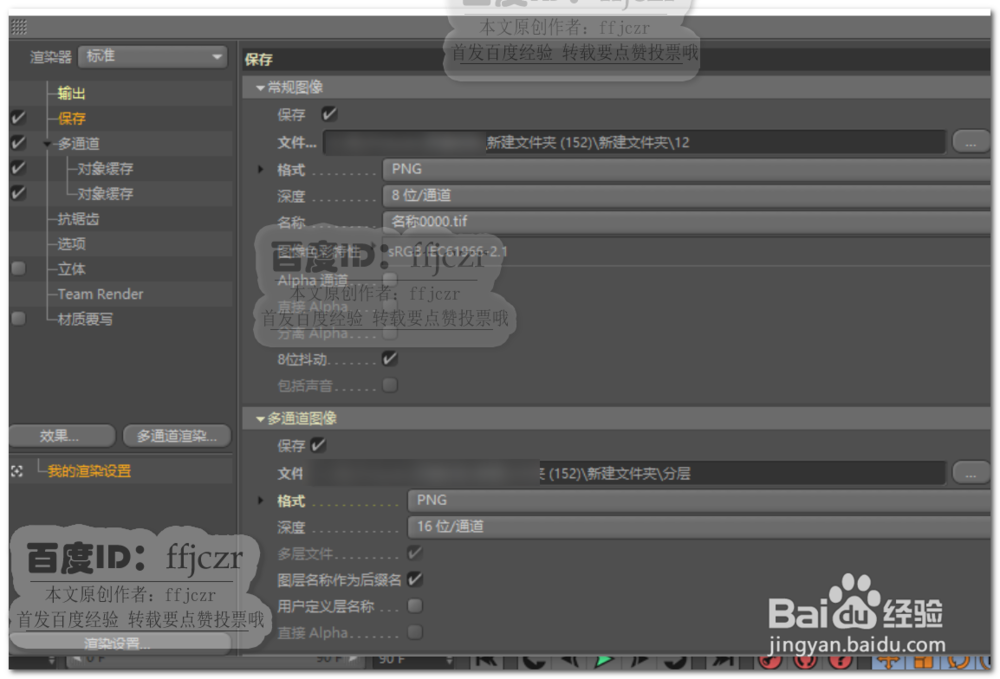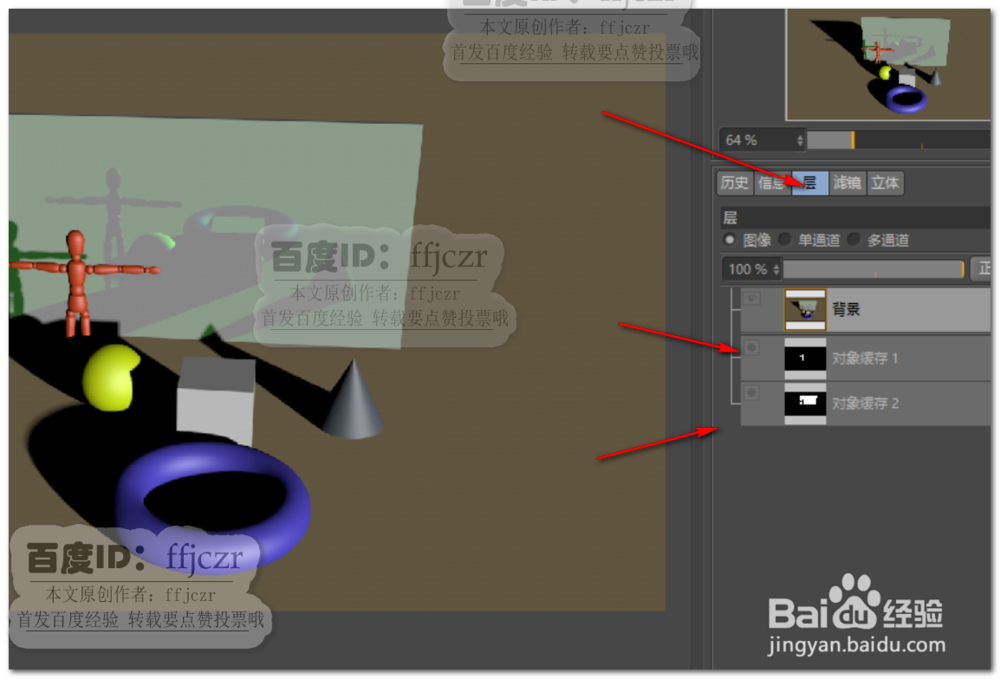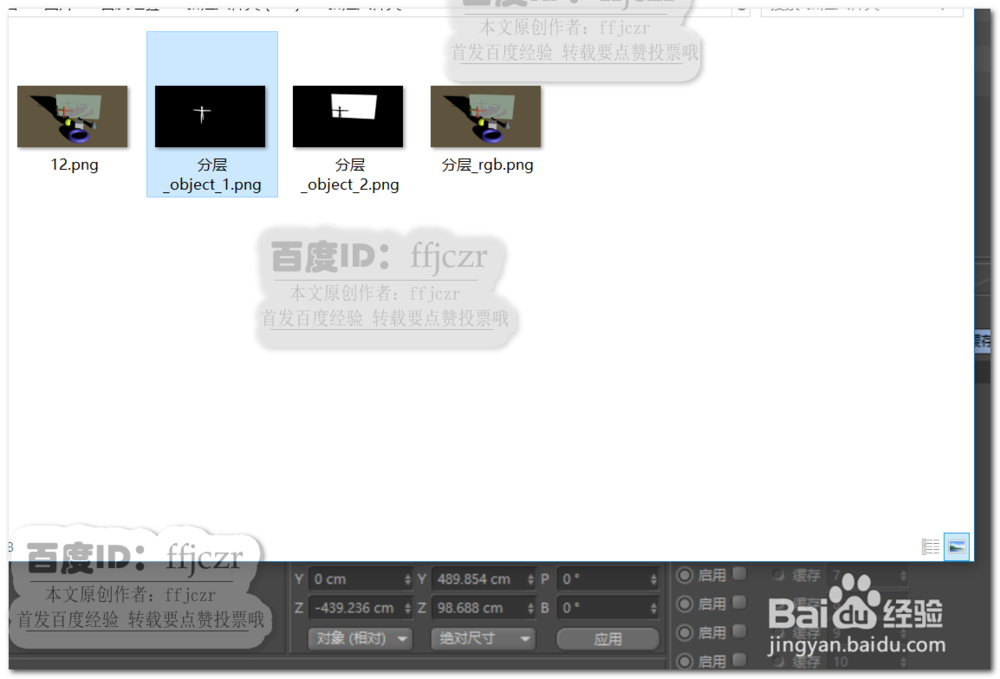1、 合成标签的添加。和其它标签的添加一样,选中要添加合成标签的对象,鼠标点右键,在弹出的窗口中选择CINEMA 4D,从展开的列表中选择合成。即可添加标签到相应的对象上。

2、 为进一步说明合成标签中的重要参数,搭建一个简单的场景:一个较大的平面作为地面,上面放置一个带有全反射的镜子,一个圆球、圆环、圆锥体、立方体和一个人偶。还有一个灯光。材质颜色如图所示。


3、 给所有对象添加一个合成标签。更改地面的合成标签中的接收投影;此时渲染可以看到地面不再出现阴影。


4、 将小立方体合成标签中的投射投影取消,小立方体在场景中不会产生阴影。

5、 本体投影,是模型本身的阴影投射到本体身上的意思。从图中的二图比较可以看到其差异。这个参数很少用到。

6、 摄像机可见这一选项较为常用,取消该项后只会得到模型在场景中的投影。有时侯需要影子的渲染时,这项就起到很大的作用了。

7、 反射可见,可以让模型处于反射的环境中不会产生反射。以上几步讲的选项都在平常中用到,其它选项很少用到,就不再述说。

8、 在合成标签中有一个大选项“排除”,这个排除的作用十分强大。模型在场景中想不与其它模型在反射、折射、产生关联;只要将相应的模型拖到排除项中,即可。

9、 最后讲述合成标签中最重要的一作用,分层渲染!其对象缓存就是分层渲裔瞍爿嘞染的意思。 这里想要对场景中的人偶和镜子进行分层渲染。分别点开相应合成标签中的对象缓存项,勾选启用;每一个模型对象相对应只有一个缓存ID。如图所示。


10、 点开渲染设置,勾选多通道,点击多通道渲染在弹出的列表中选择对象缓存(其它渲染参数,如图所示)。
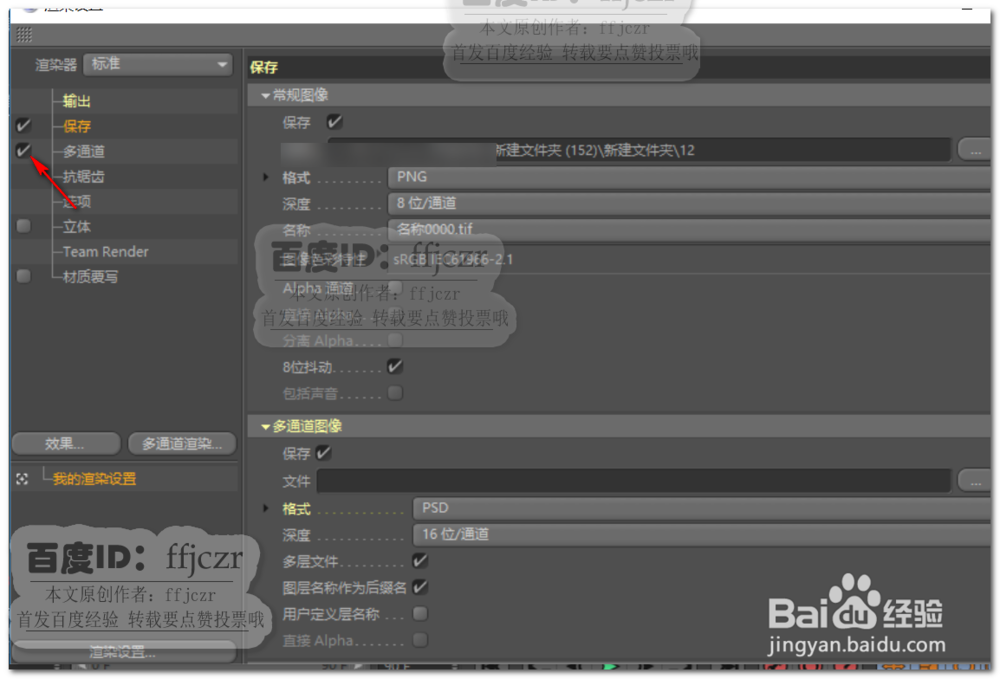
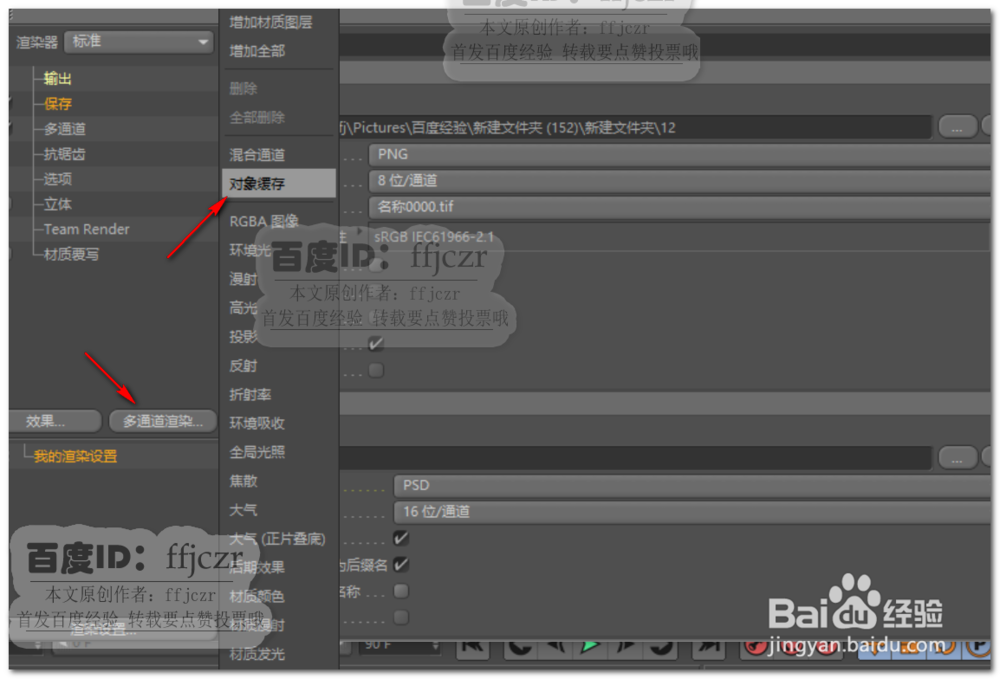
11、 本文有二个多通道缓存ID,所以要进行二次设置。所设定的ID号要与合成标签中的对象缓存一致。
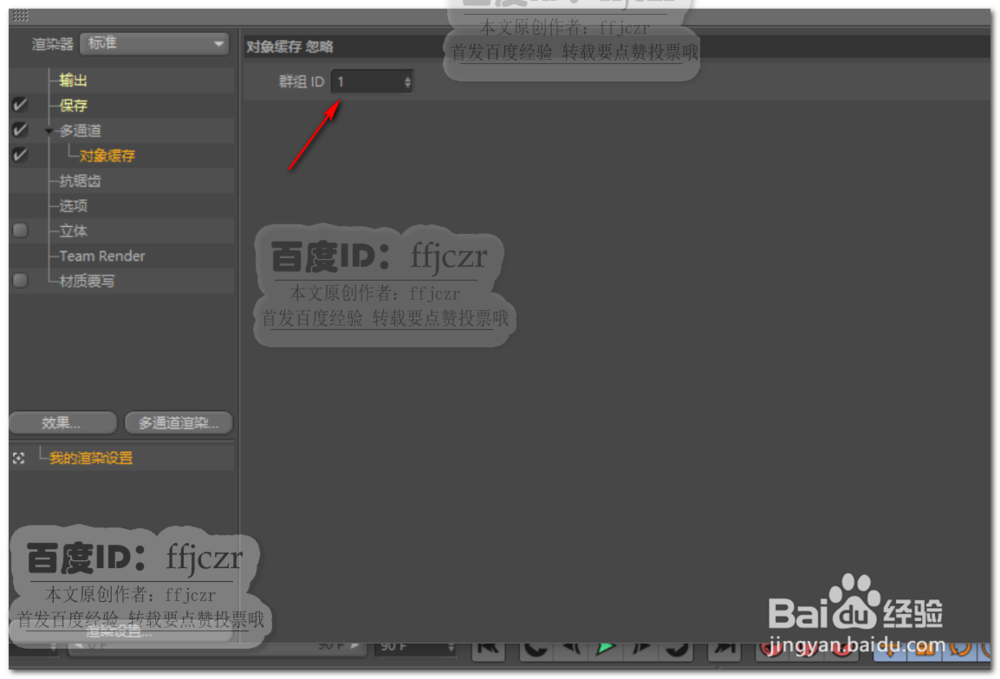
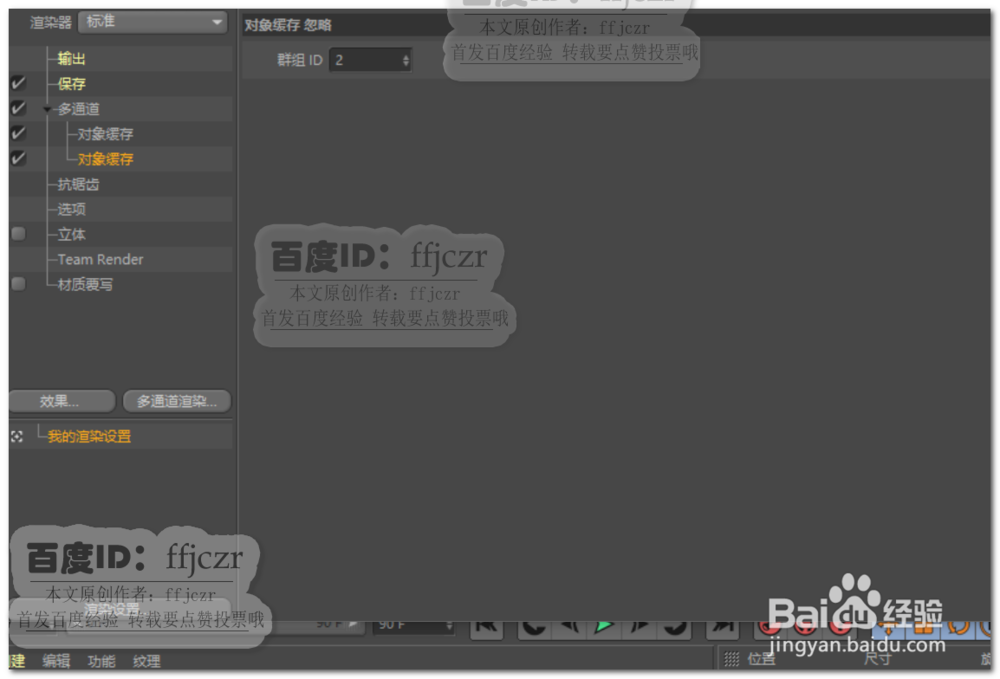
12、 在保存选项中,选定多通道图像的保存位置,格式为PNG。点渲染后,议陬涸渎即可得到所设定的对象缓存图像。有了这图像的信息,将十分方便后期的制作 。 这就是C4D中合成标签的使用方法了。